Работа с Excel может быстро стать сложной, особенно если вам часто приходится переключаться между различными функциями. Но есть умный способ упростить работу и сэкономить время: Быстрые инструменты. Они позволяют использовать часто используемые функции одним щелчком мыши. В этом руководстве вы узнаете, как настроить быстрые инструменты в Excel наилучшим образом и какие опции вам доступны.
Основные выводы
- Быстрые инструменты упрощают и повышают эффективность работы в Excel.
- Вы можете добавить часто используемые команды, чтобы оптимизировать доступ.
- Настроить панель быстрых инструментов можно быстро и легко.
Пошаговые инструкции
1. Доступ к панели быстрых инструментов
Чтобы найти панель быстрых инструментов, посмотрите на верхнюю часть строки меню Excel. Там вы увидите ряд значков, которые установлены по умолчанию.
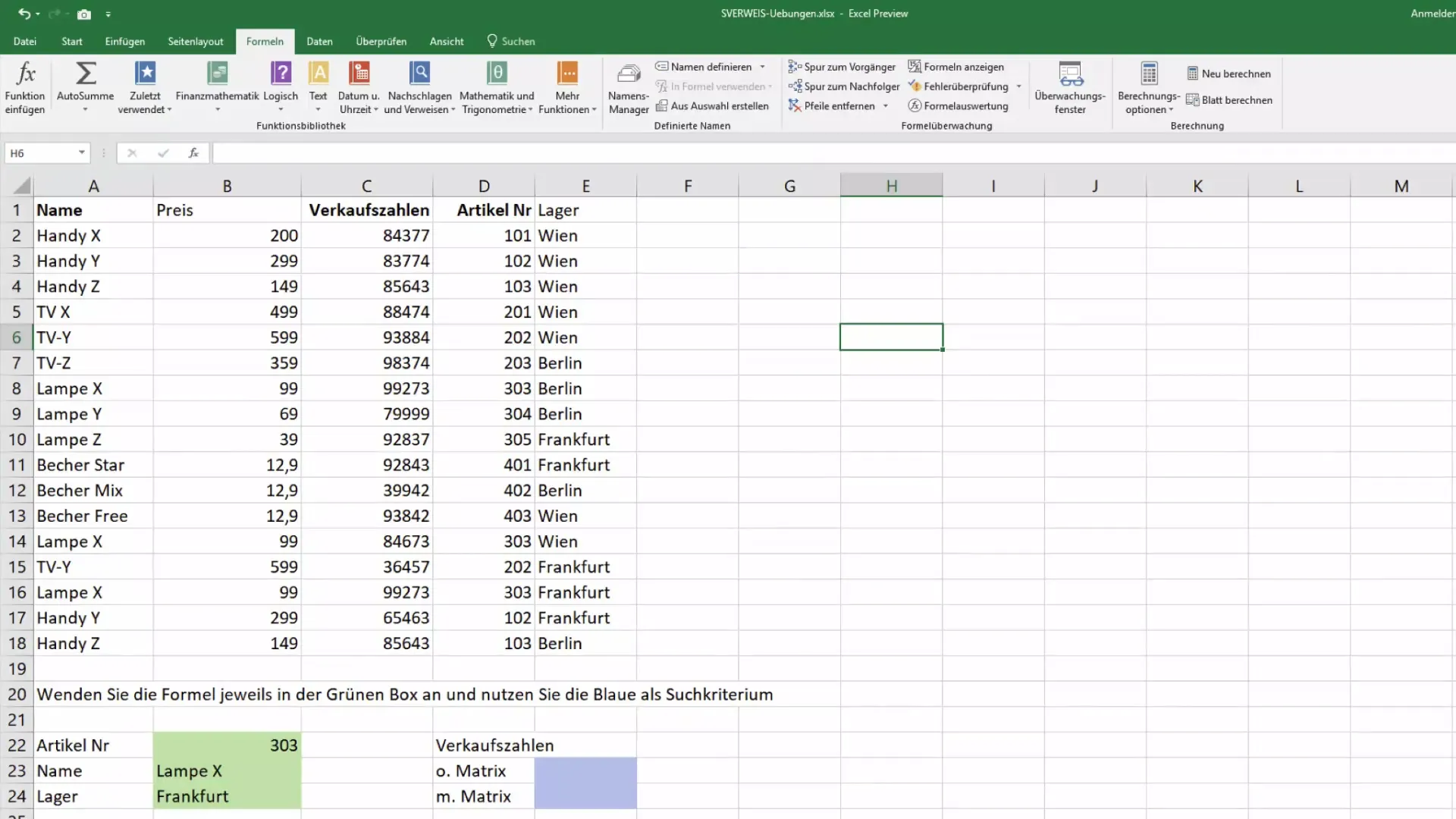
2. Добавление новых инструментов
Далее нажмите на маленькую стрелку вниз рядом с быстрой панелью инструментов. Откроется выпадающее меню, в которое можно быстро добавить дополнительные функции.
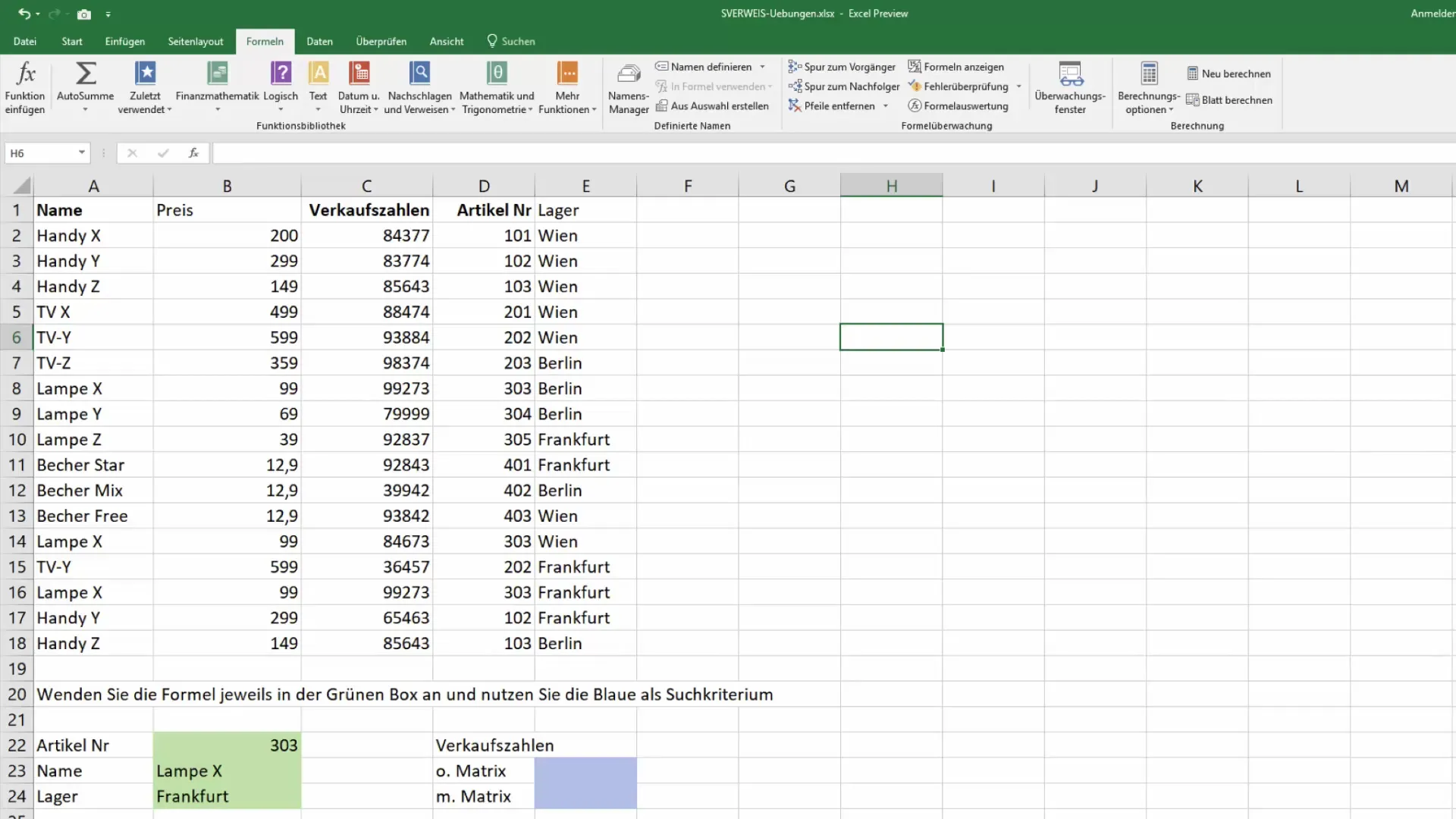
3. выбор команд
В этом меню вы найдете различные стандартные команды, такие как "Сохранить" или "Проверить правописание". Вы можете добавить эти команды на панель быстрого доступа простым щелчком мыши.
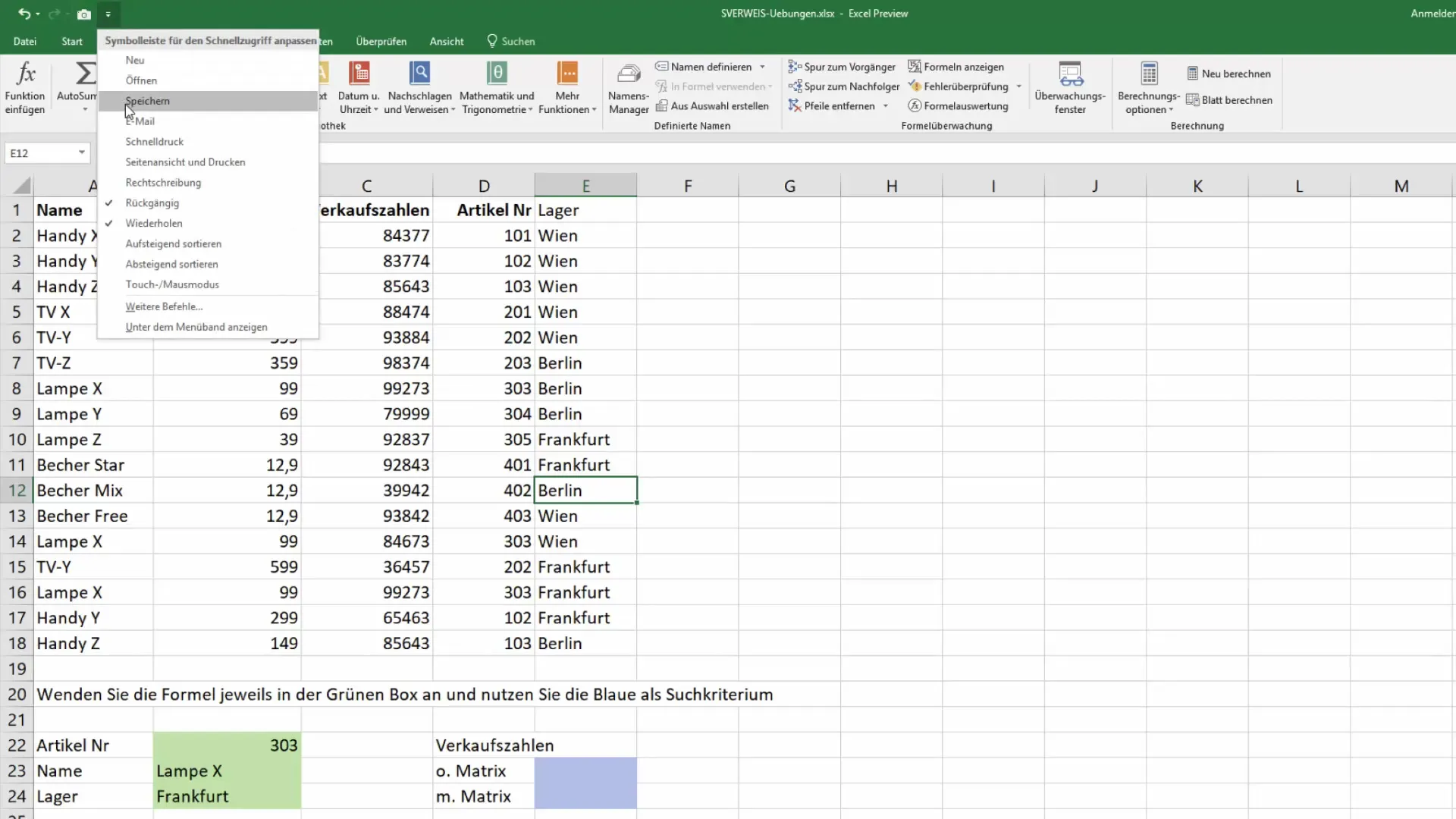
4. сохранить часто используемые функции
Вы также можете нажать на "Другие команды", чтобы отобразить часто используемые функции. Здесь вы можете добавить такие команды, как "Удалить лист", "Параметры вставки" или "Перенести формат". Это значительно экономит время, так как вам не придется рыться в меню.
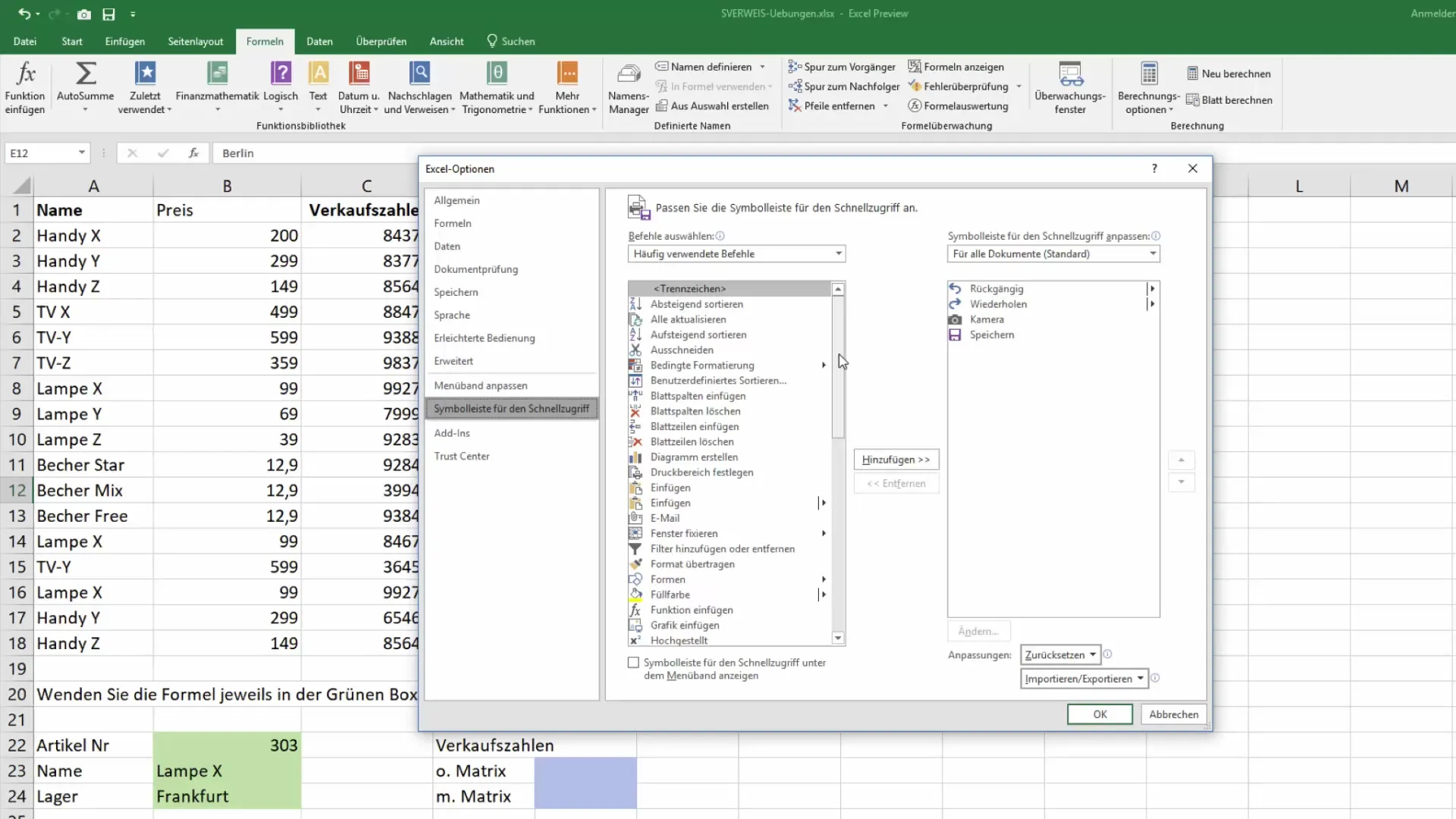
5. выбор из расширенного списка
Если вы нажмете на кнопку "Выбрать команду", то получите доступ ко всем командам Excel. Вы также можете выбрать макросы или добавить определенные команды с разных вкладок.
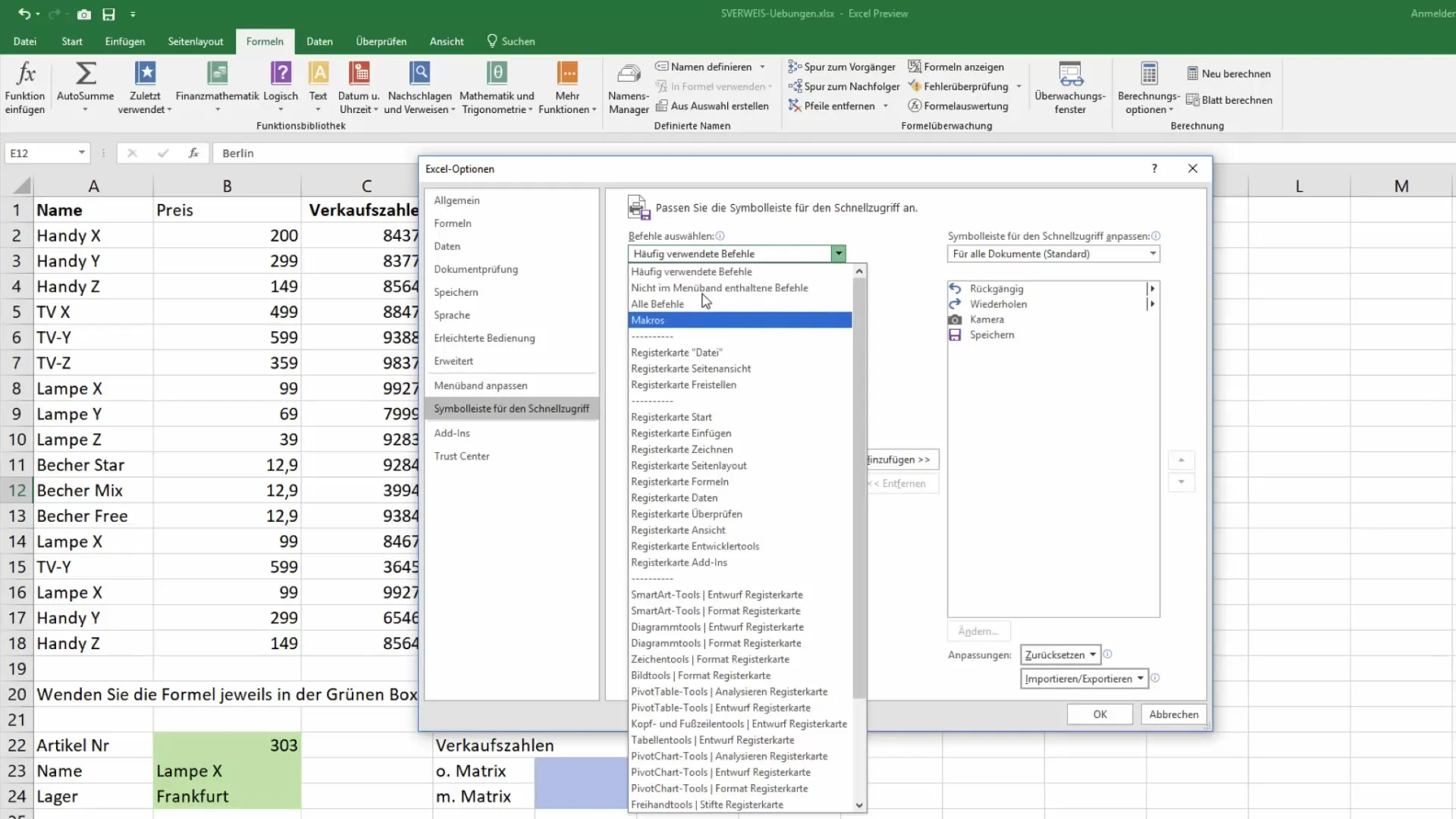
6. Тонкая настройка быстрых инструментов
Можно также настроить список таким образом, чтобы в нем отображались только те функции, которые вам действительно нужны. Здесь можно искать конкретные команды, которые вы регулярно используете.
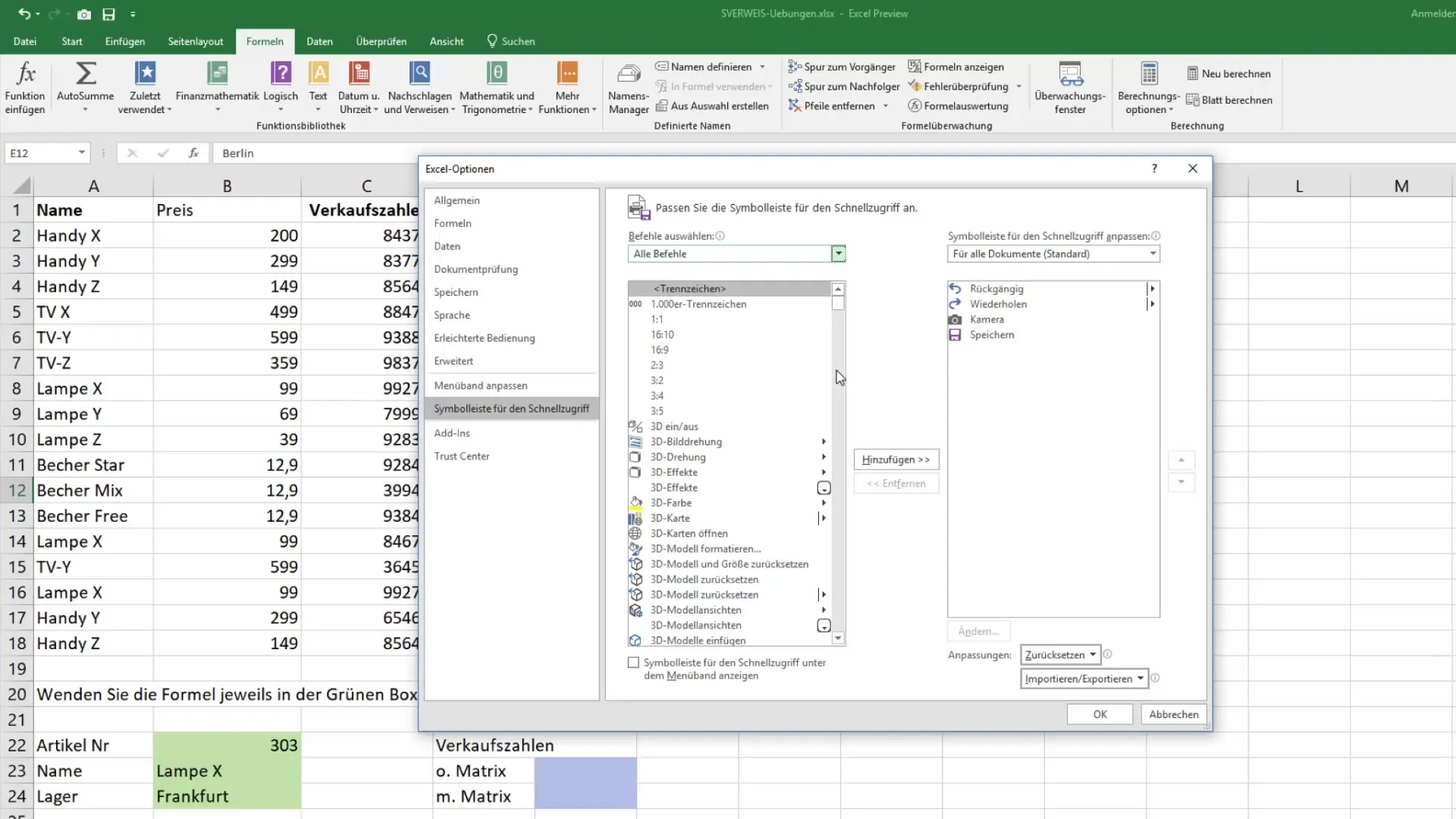
7. Узнайте больше полезных команд
Отображая все команды, вы получаете полный обзор возможностей. Среди прочего, вы найдете такие функции, как разделитель тысяч или поворот изображения.
8. управление ссылками
Если вы работаете с URL-адресами, выбор функции "Удалить ссылки" может оказаться полезным. Это позволит вам быстро удалять ссылки без необходимости прокручивать длинные меню.
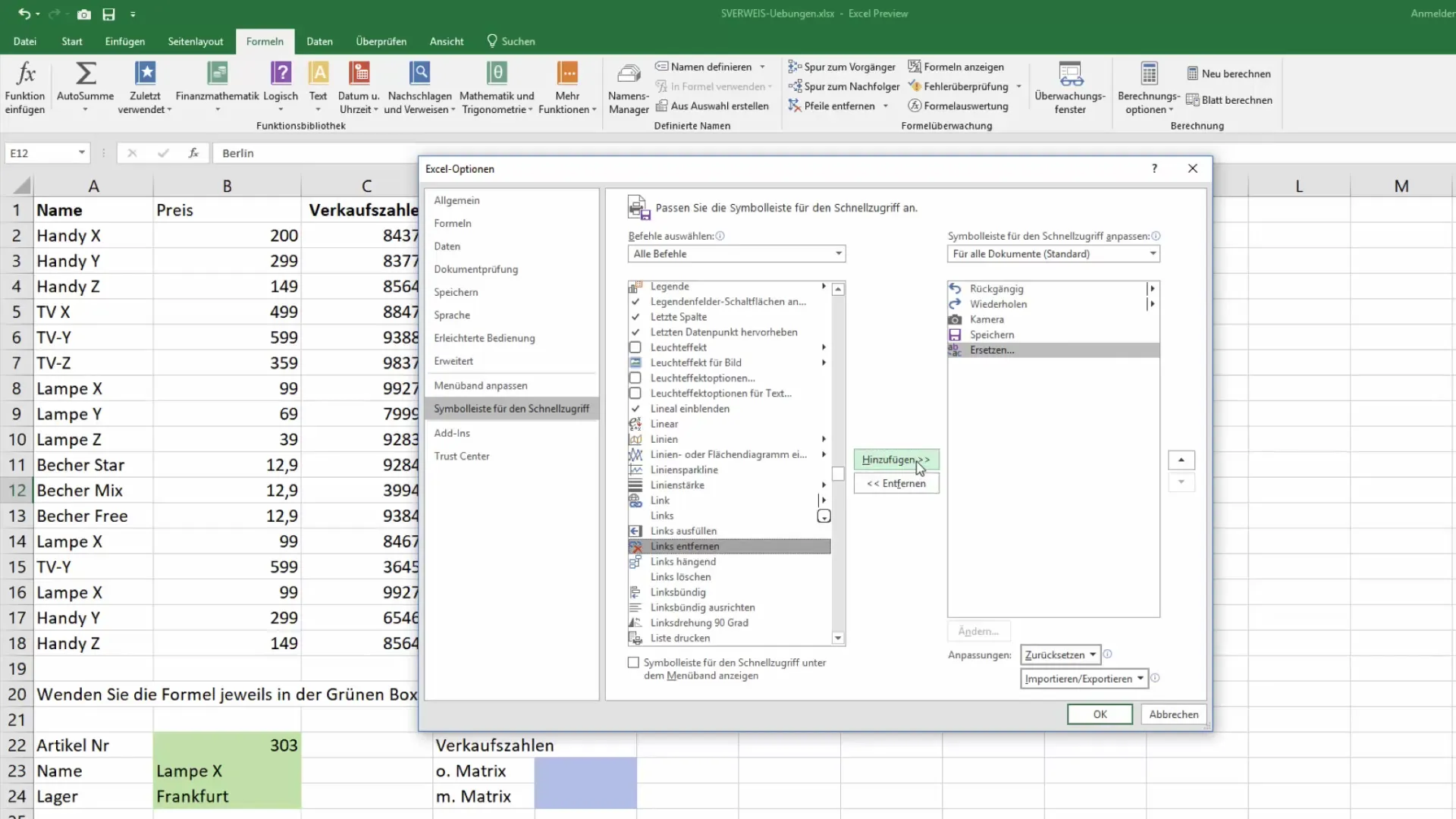
9. использование инструментов в повседневной жизни
Добавив нужные функции, вы можете напрямую использовать их для повышения производительности. Это особенно полезно, если вы регулярно обращаетесь к определенным функциям.
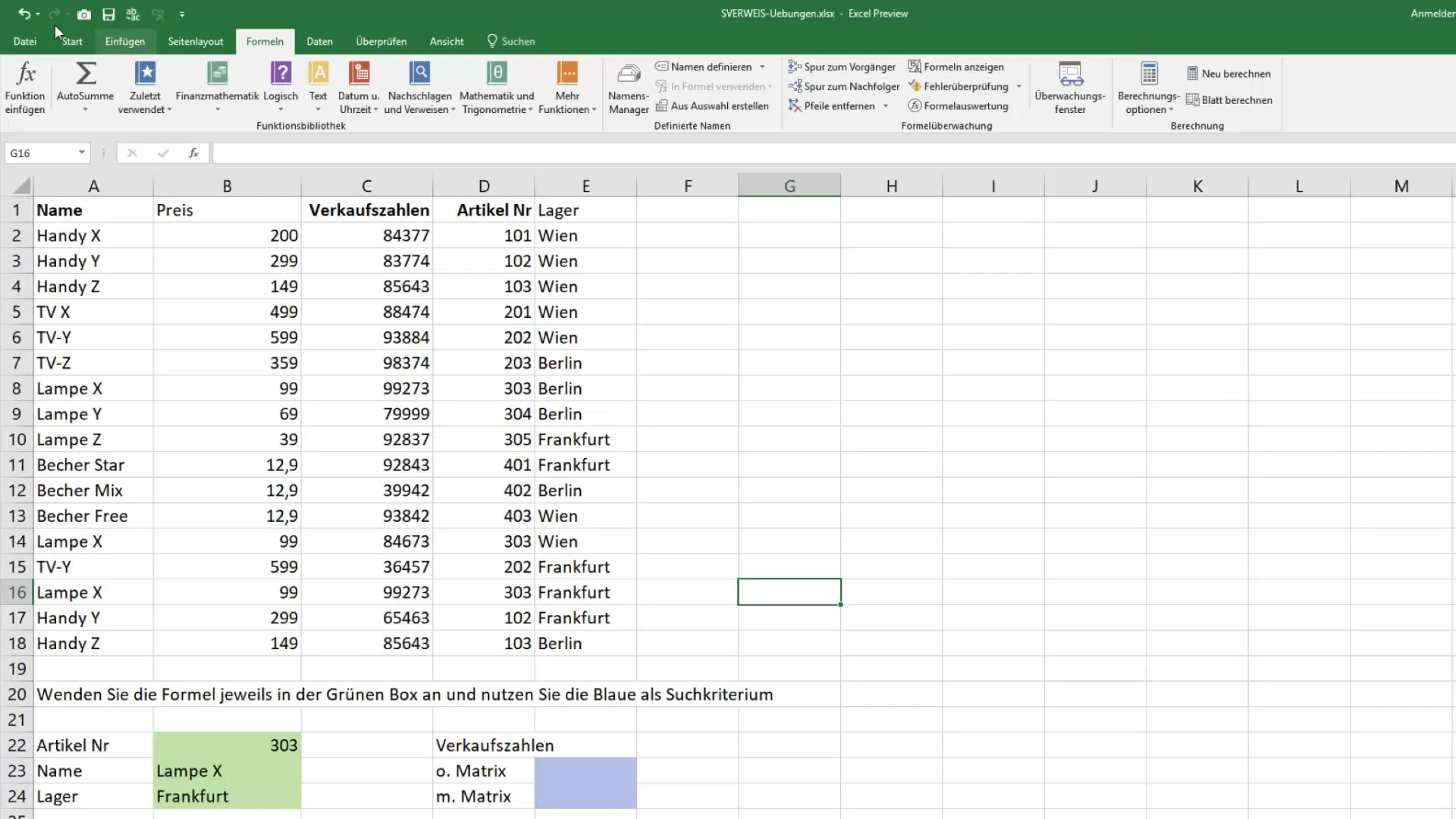
10. вопросы и обратная связь
После того как вы настроили быстрые инструменты, они доступны вам в любое время и без каких-либо проблем. Если у вас возникли вопросы или вам нужна дополнительная помощь, оставьте свой комментарий - я буду рад помочь вам!
Резюме
Настройка быстрых инструментов в Excel - это простой, но эффективный способ сэкономить время в повседневной работе. Вы можете настроить инструменты в соответствии со своими потребностями, что значительно оптимизирует ваш рабочий процесс.
Часто задаваемые вопросы
Как добавить дополнительные команды на панель быстрых инструментов? Нажмите на стрелку вниз на панели быстрых инструментов и выберите "Дополнительные команды".
Можно ли добавить макросы в быстрые инструменты?Да, вы можете выбрать команду "Макросы" и добавить ее в панель быстрых инструментов.
Как удалить уже добавленный инструмент?Щелкните правой кнопкой мыши существующий инструмент на панели быстрых инструментов и выберите "Удалить".
Сохраняются ли настройки быстрой панели инструментов?Да, пока ваш Excel работает стабильно, ваши настройки сохранятся.


